Se você já experimentou isso enquanto usava o Adobe Acrobat, não está sozinho! Muitos usuários enfrentaram o erro "O Aguarde Erro de Diretório". Esse erro impede que você salve seu trabalho e pode ser muito frustrante.
Este artigo explicará o que esse erro significa. Mostraremos seis maneiras eficazes de corrigi-lo. De etapas simples a soluções mais avançadas, temos tudo o que você precisa.
Também apresentaremos o UPDF, uma ótima ferramenta para lidar facilmente com PDFs. Se você está cansado desses erros, baixe o UPDF para uma experiência de edição de PDF mais suave.
Windows • macOS • iOS • Android Seguro 100%
Vamos mergulhar!
Parte 1. Por que Você Recebeu "Aguarde Erro de Diretório" no Acrobat?
O erro "Esperado um Objeto de Dicionário" no Adobe Acrobat geralmente ocorre devido a problemas no arquivo PDF. Esse erro pode aparecer por vários motivos:
- PDF Corrompido: O arquivo PDF pode estar corrompido devido a problemas inadequados de salvamento ou transferência.
- Anotações e Marcações: Às vezes, adicionar comentários ou marcações pode acionar esse erro.
- Bugs de Software: Versões desatualizadas do Adobe Acrobat podem ter bugs que causam esse problema.
- Estrutura Complexa de PDF: PDFs com muitos elementos ou formulários incorporados podem levar a esse erro.
Leia Também: Recuperar PDF Corrompido: Causas, Soluções e Correções Rápidas
Vamos seguir em frente e explorar as maneiras de corrigir esse erro.
Parte 2. 6 Maneiras Eficazes de Corrigir o Aguarde Erro de Diretório no Adobe Acrobat
Esta seção explorará cinco maneiras eficazes de corrigir o erro "Aguarde Erro de Diretório no Adobe Acrobat". Você pode passar por todos eles e seguir aquele que você acha que funcionará para você!
Correção 1. Exportar comentários
Use esse método se seus comentários e marcações estiverem causando o erro. Isso ajuda a salvar seus comentários separadamente e depois reaplicá-los sem problemas. É de uso gratuito. Você também pode tentar este método se quiser trabalhar em seu PDF sem comentários.
Veja como você pode exportar comentários facilmente sem nenhum erro:
Passo 1: Abra seu PDF com comentários no Adobe Acrobat. Encontre a ferramenta "Comentário" e clique nela.
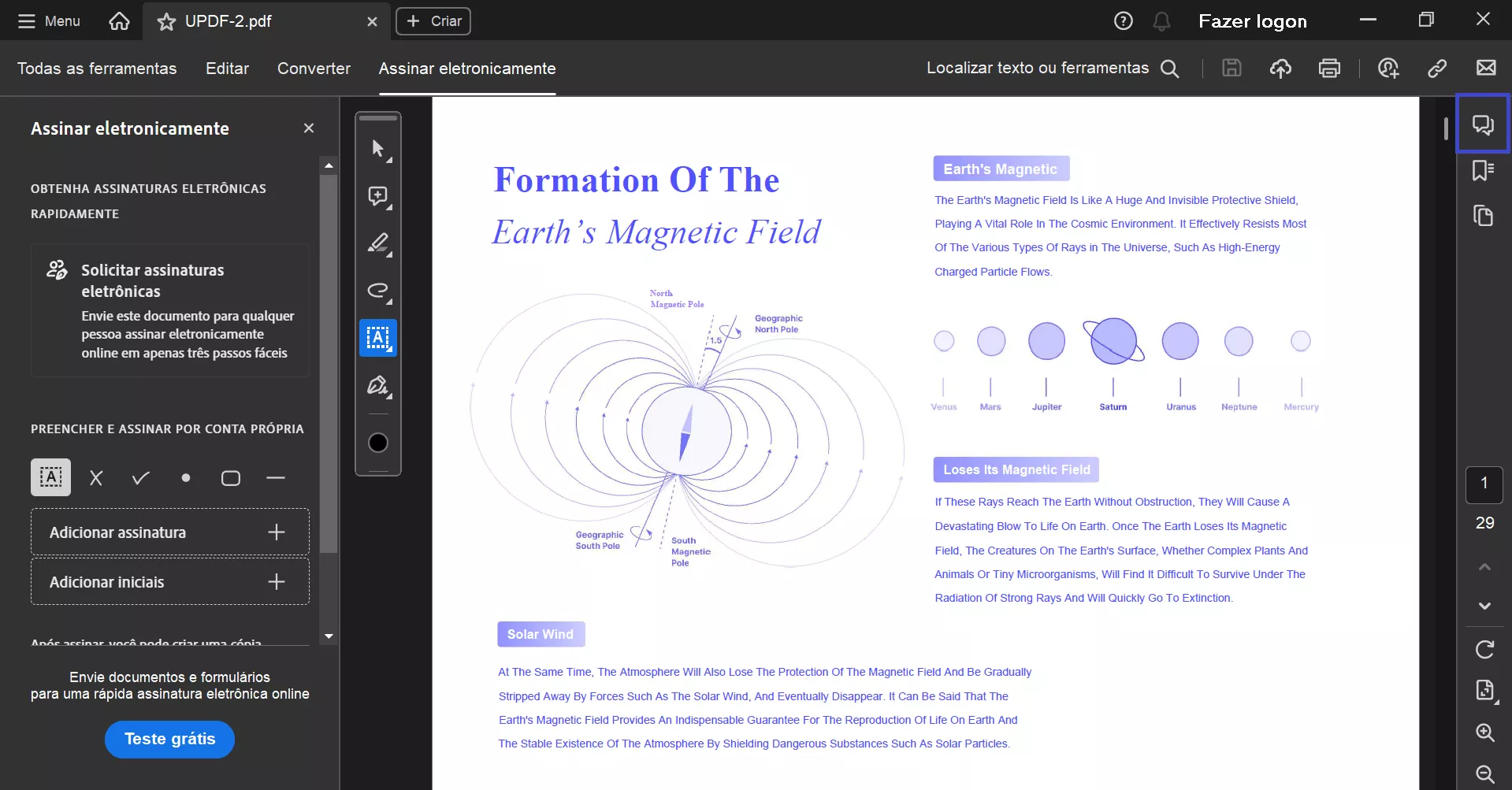
Passo 2: Você verá todos os seus comentários no lado direito. Clique nos três pontos no canto superior direito. Escolha "Exportar tudo para arquivo de dados".
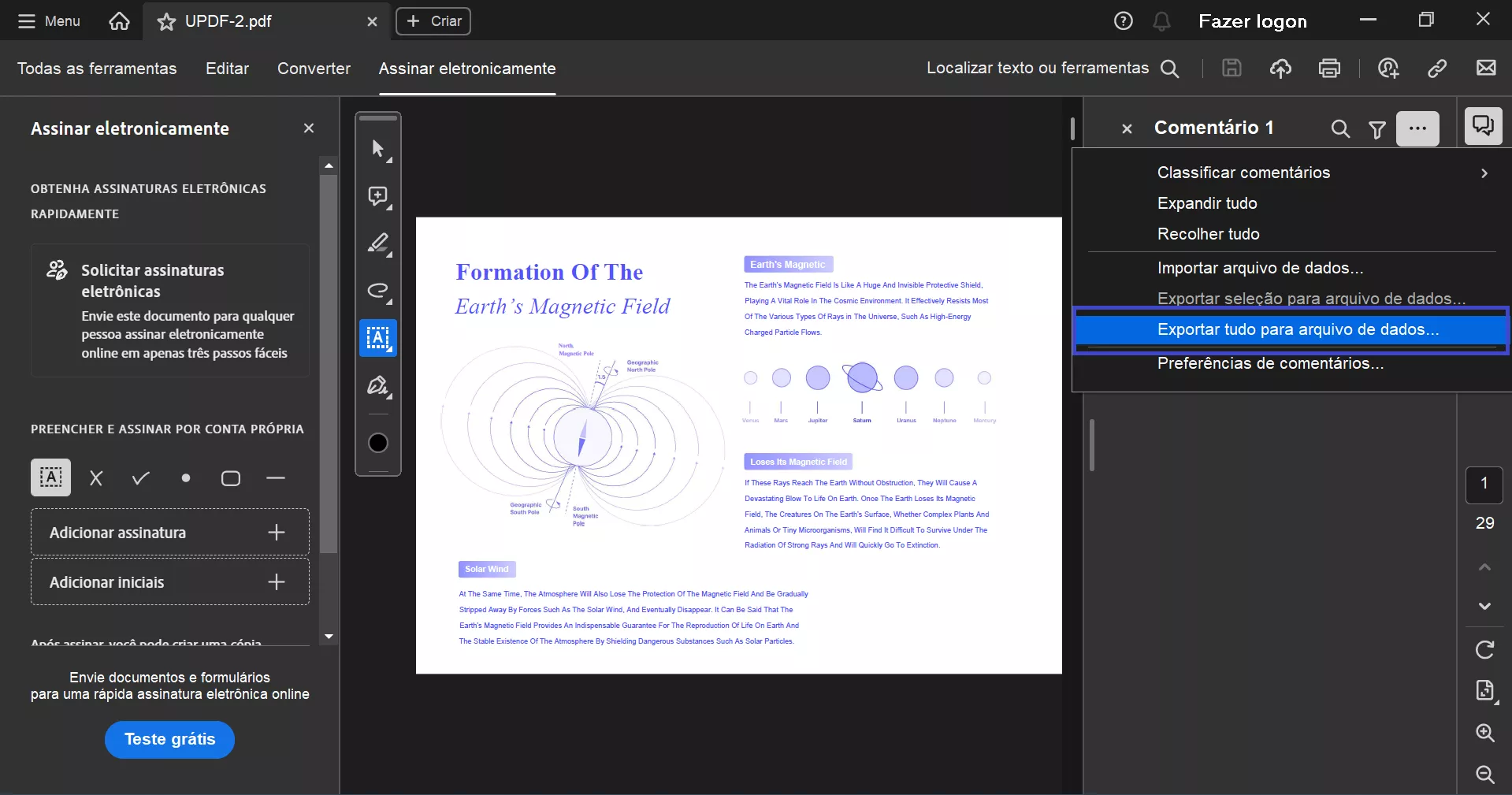
Passo 3: Salve o arquivo como um arquivo FDF. Em seguida, abra seu PDF original (sem comentários).
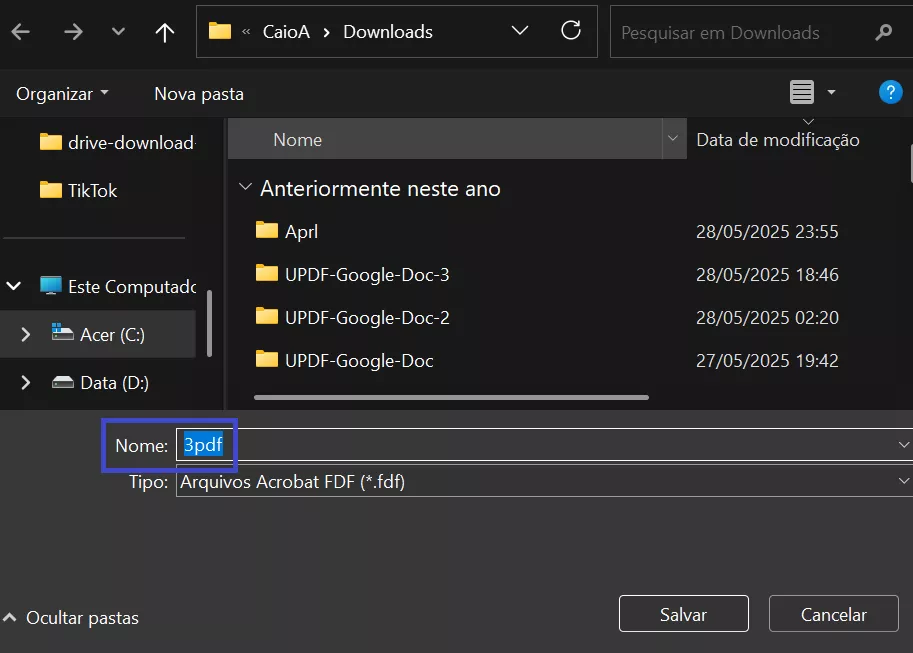
Passo 4: Volte para a ferramenta "Comentário" e clique em "Importar arquivo de dados". Encontre o arquivo FDF que você salvou e abra-o. Seus comentários estarão de volta em seu PDF!
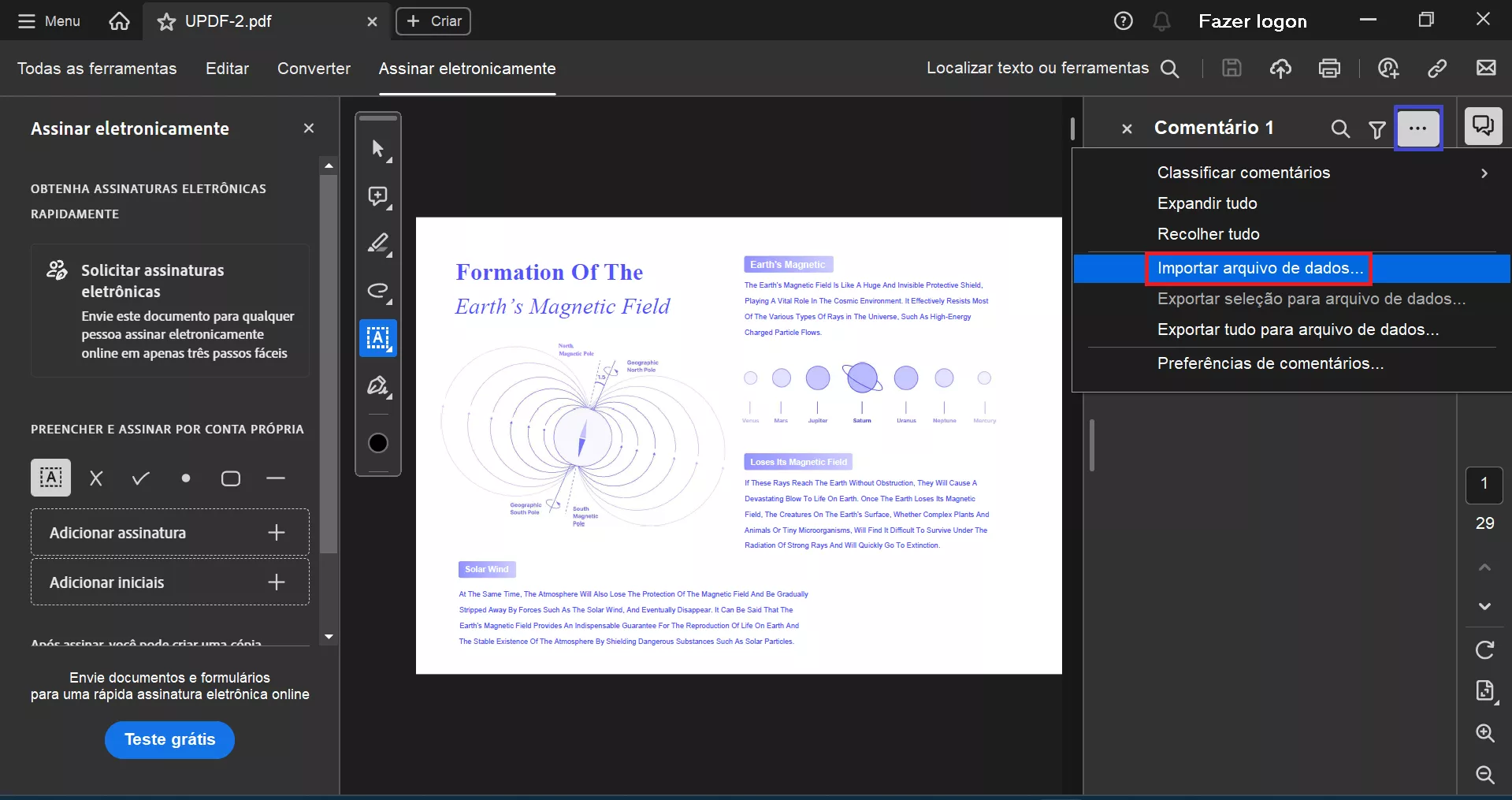
Ao fazer isso, você mantém seus comentários seguros e evita perder notas importantes. Vamos explorar outra maneira de corrigir o erro "Esperava um objeto dict Adobe Acrobat".
Correção 2. Imprimir PDF com Comentários
Se você não conseguir salvar seu PDF devido ao erro, imprimi-lo com comentários pode ser uma boa solução alternativa. Você pode imprimir facilmente seu PDF, incluindo comentários, com apenas alguns cliques. Dessa forma, você pode manter uma cópia impressa do seu trabalho com todos os comentários intactos. Veja como você pode imprimir um PDF com comentários e superar o erro "Esperado um objeto dict":
Passo 1: Abra seu PDF no Adobe Acrobat. Vá em "Arquivo" ou " Menu " > " Imprimir ". Você também pode usar as teclas curtas " Ctrl + P ".
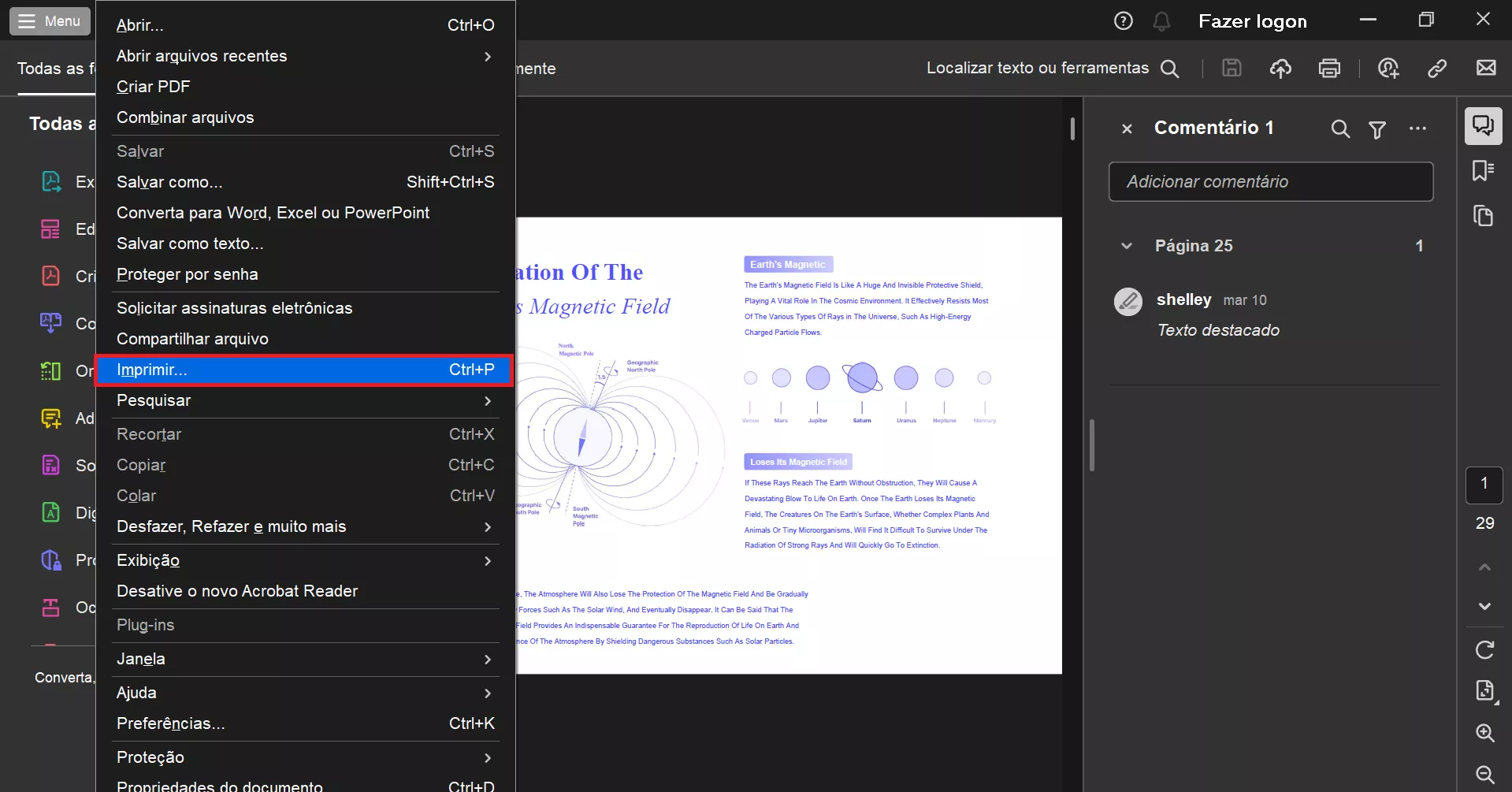
Passo 2: Agora procure uma configuração chamada "Comentários e Formulários" ou algo semelhante. Escolha "Documento e marcações ".
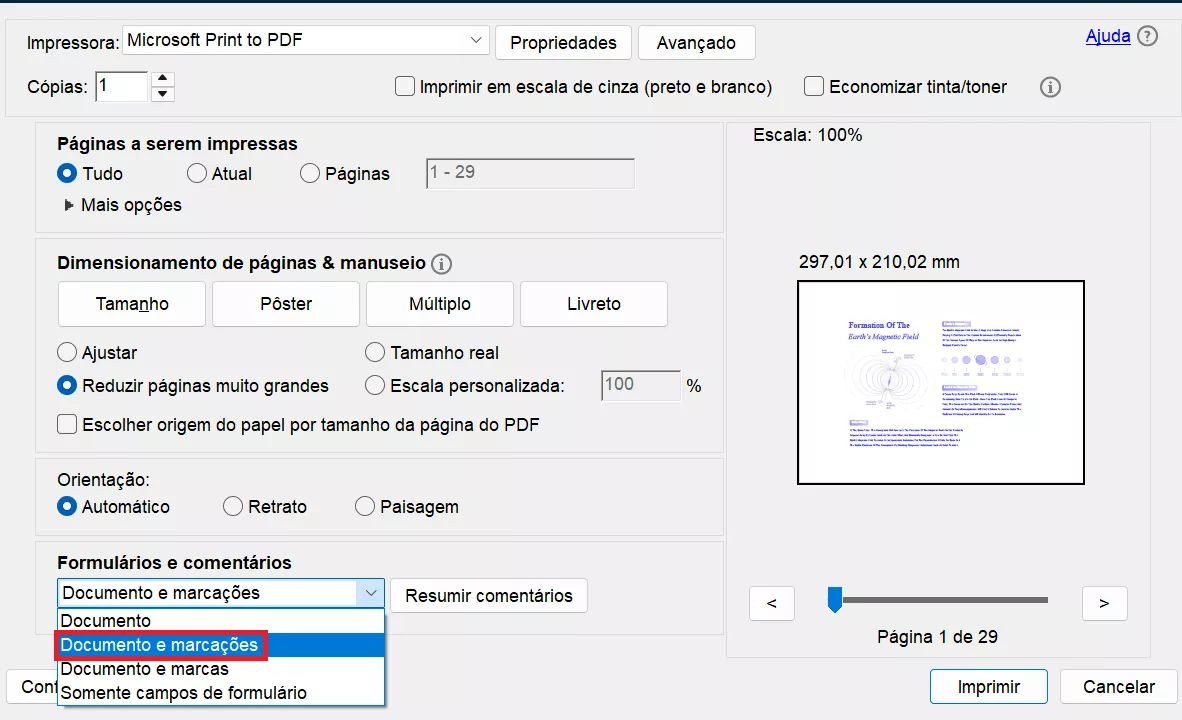
Passo 3: Clique em "Imprimir" e salve o novo PDF. Isso imprimirá seu PDF e os comentários.
Esse método garante que você tenha uma versão do PDF com todos os comentários, mesmo que não consiga salvar o arquivo original. No entanto, se esse método não funcionar para você, tente o próximo.
Correção 3. Divida o PDF para Salvar o PDF
Se você não conseguir salvar o PDF inteiro, tente dividi-lo em partes menores. Isso pode ajudar a salvar o documento em arquivos separados sem perder nenhum conteúdo. Com esse método, você também pode superar o erro "Esperado um objeto dict do Acrobat".
Veja como você pode dividir o arquivo PDF em partes menores.
Passo 1: Abra seu PDF no Adobe Acrobat. Procure uma ferramenta chamada "Organizar Páginas".
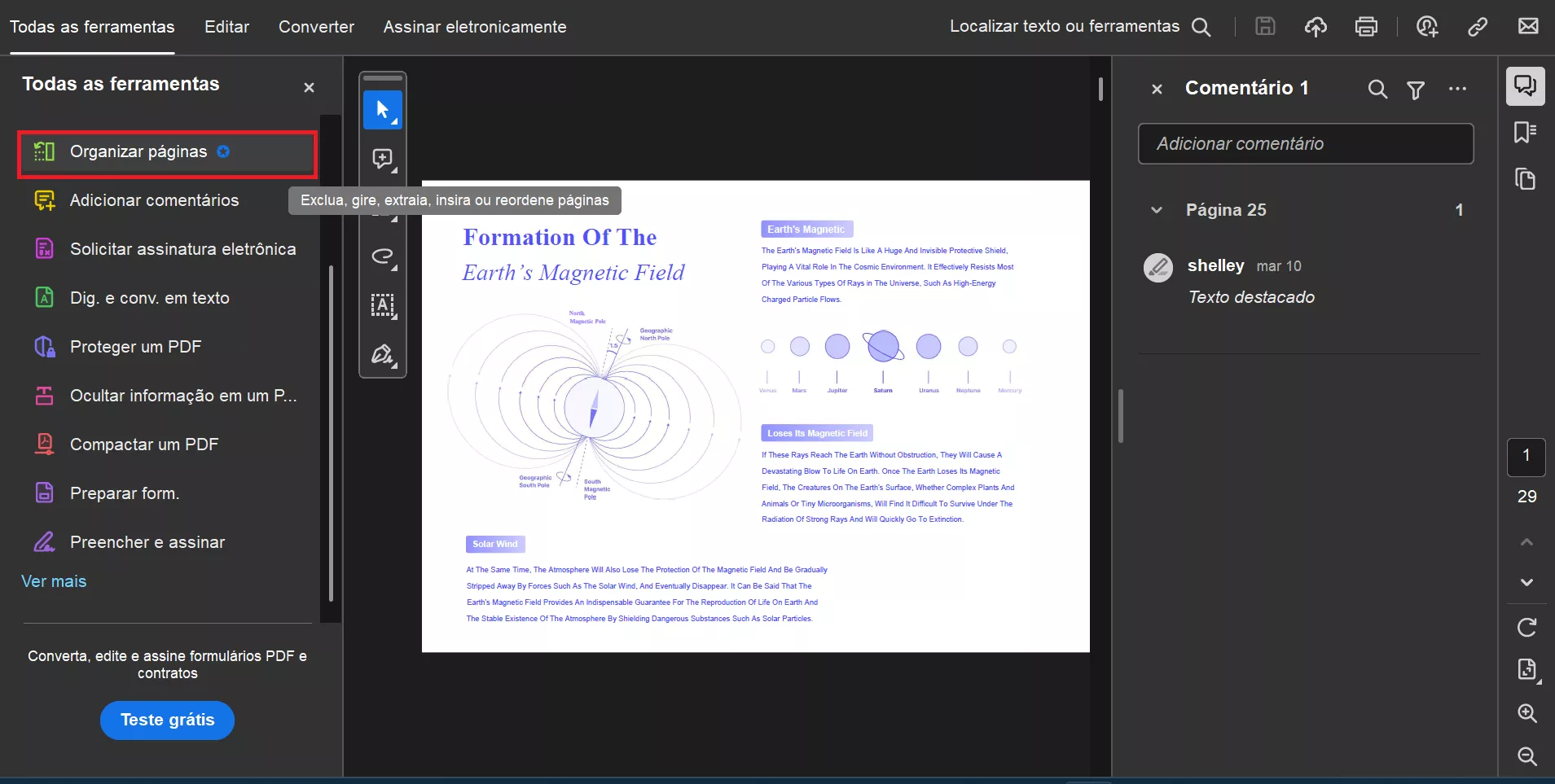
Passo 2: Clique na página que deseja dividir. Escolha a opção "Dividir" no menu.
Passo 3: Você também pode escolher como deseja dividir o PDF (por número de páginas, tamanho do arquivo ou marcadores de nível superior).
Clique em "Opções de saída" para escolher onde salvar os novos arquivos e clique em "Ok".
Dessa forma, você pode salvar seu PDF em partes menores e gerenciáveis. Também reduzirá as chances de enfrentar o erro "Esperado um objeto dict Adobe Acrobat".
Correção 4. Converter PDF em PDF/A
Às vezes, salvar um PDF pode ser complicado por causa de como ele é feito. Convertê-lo em PDF/A pode ajudar a corrigir isso. PDF/A é um tipo especial de PDF que é mais fácil de salvar.
Veja como você pode converter PDF para PDF/A:
Passo 1: Abra seu PDF no Adobe Acrobat.
Passo 2: Vá para "Arquivo" > "Salvar como outro" > "PDF arquivável (PDF / A)".
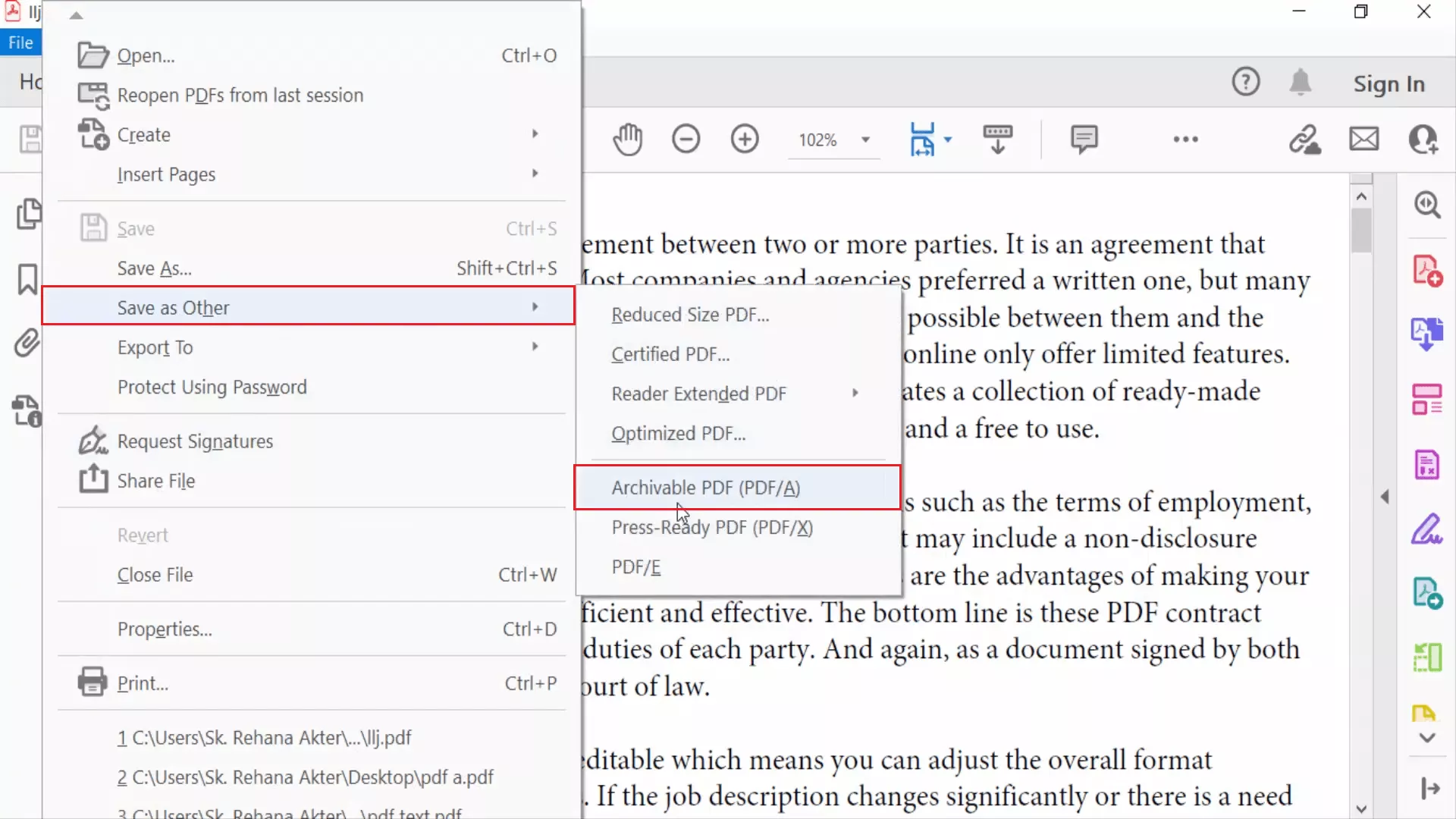
Passo 3: Escolha o formato PDF/A (PDF/A-1b é comumente usado). Clique em "Salvar" para criar o arquivo PDF/A.
A conversão para PDF/A garante que seu documento atenda aos padrões de arquivamento, o que pode ajudar a resolver o problema de salvamento.
Correção 5. Restaurar Versões Anteriores
Se tudo mais falhar, você pode tentar restaurar uma versão anterior do seu PDF. Esta é a última coisa que você pode tentar. Mas tenha cuidado! Você perderá todas as alterações feitas após a versão restaurada.
Veja como você pode restaurar a versão anterior do seu PDF.
Passo 1: Clique com o botão direito do mouse no arquivo PDF. Selecione a opção "Restaurar versões anteriores" no menu de contexto.

Passo 2: Escolha uma versão anterior na lista de versões disponíveis. Clique em "OK".
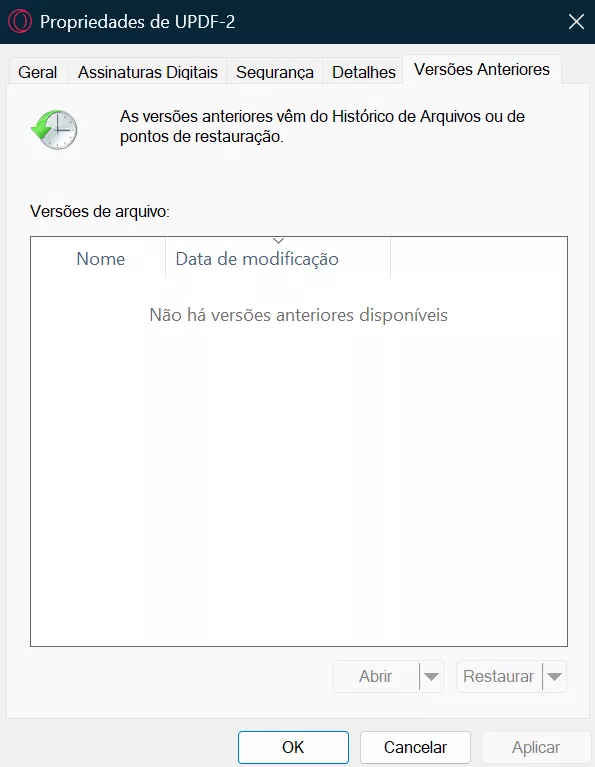
Lembre-se, você perderá tudo o que fez com o PDF após essa versão. Portanto, certifique-se de que é isso que você deseja fazer.
Correção 6. Atualize ou Reinstale o Adobe Acrobat
Se você acha que não há grandes alterações no PDF que precisam ser salvas, mas também deseja evitar o erro, tente atualizar ou reinstalar o Adobe Acrobat. Às vezes, essa solução simples pode ajudá-lo a superar o erro "Esperado um objeto dict Adobe Acrobat".
Para Atualizar o Adobe Acrobat:
Abra o Adobe Acrobat. Procure por "Menu" > "Ajuda" > "Sobre o Acrobat" para saber em qual versão você está. Verifique as novas atualizações, você precisa selecionar "Verificar atualizações" no menu "Ajuda".
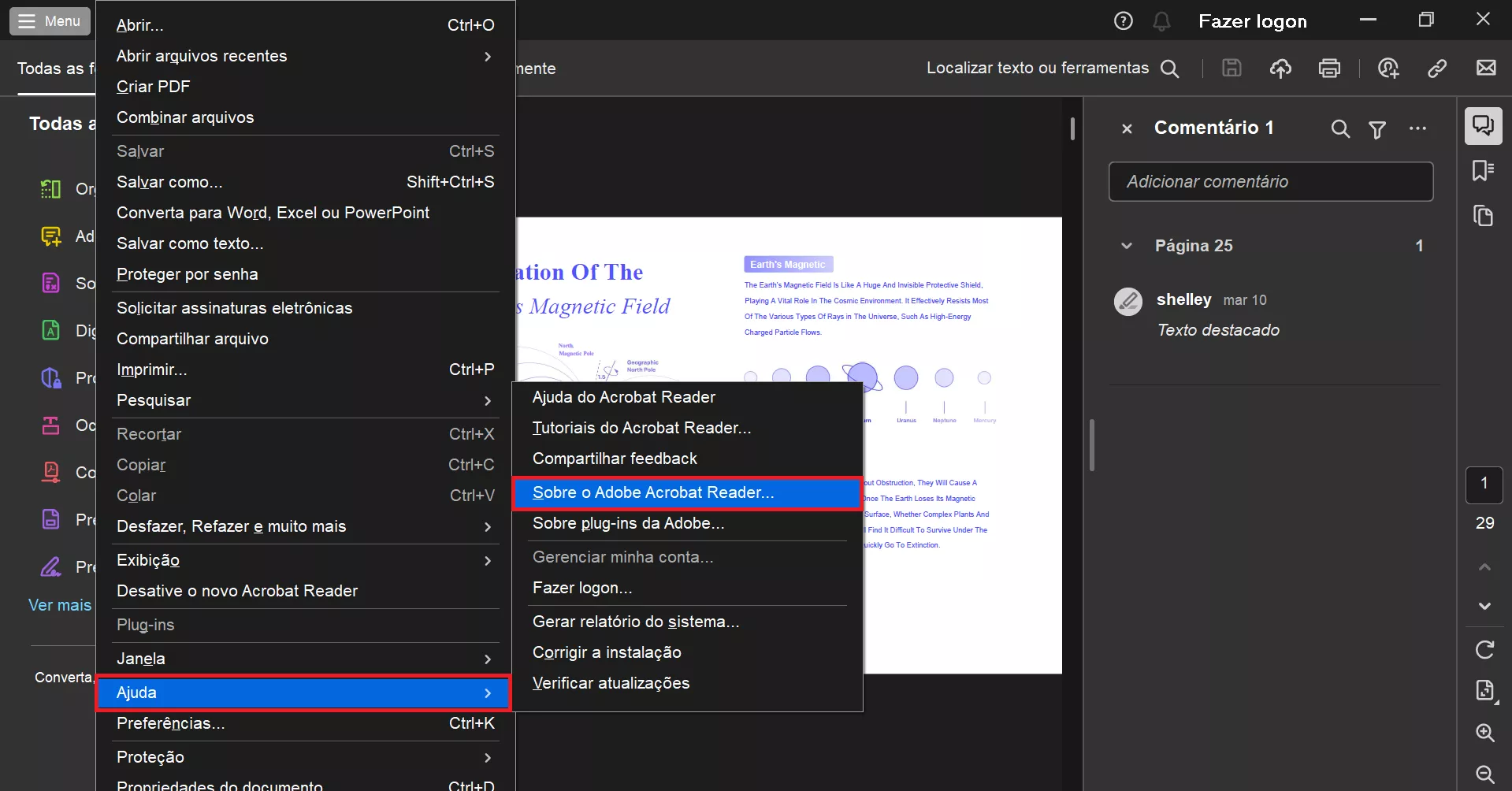
Para Reinstalar o Adobe Acrobat:
Passo 1: Feche o Adobe Acrobat. Abra o menu Iniciar do seu PC e encontre o Adobe Acrobat.
Passo 2: Clique com o botão direito do mouse e selecione "Unintsall". Ele abrirá a janela Programa e recursos.
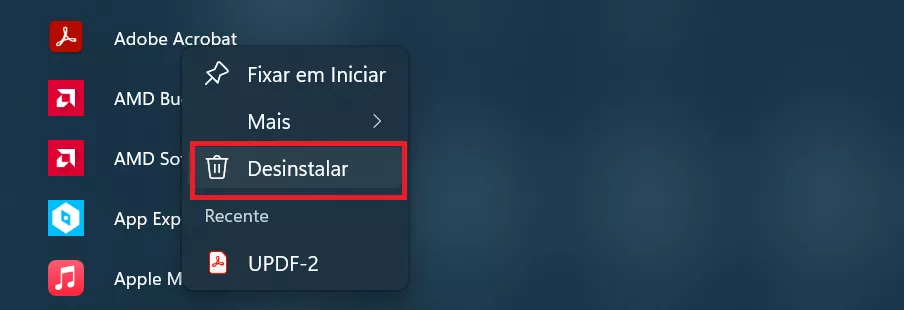
Passo 3: Encontre o Adobe Acrobat, clique com o botão direito nele e selecione "desinstalar". Em seguida, reinicie o computador.
Passo 4: Baixe e instale a versão mais recente do Adobe Acrobat no site da Adobe.atest version of Adobe Acrobat from the Adobe website.
Parte 3. Dicas Bônus: A Melhor Alternativa ao Adobe Acrobat
Ao usar o Adobe Acrobat, você pode enfrentar muitos erros, como o erro " Aguarde Erro de Diretório". Se você está cansado de lidar com esses problemas, considere usar o UPDF. O UPDF não tem esse erro e oferece muitos recursos excelentes que o tornam uma escolha melhor.
Por Que Escolher o UPDF em Vez do Adobe Acrobat:
A seguir estão os motivos que seriam suficientes para escolher o UPDF em vez do Adobe Acrobat:
- Sem Erros: O UPDF elimina os erros comuns que você enfrenta com o Adobe Acrobat.
- Recursos de IA: Possui ferramentas avançadas de IA. Você pode conversar com imagens e converter PDFs em mapas mentais sem esforço.
- Divertido e Único: Com o UPDF, você pode adicionar adesivos aos seus PDFs para torná-los especiais.
- Acessível: O preço do UPDF é muito mais baixo do que o Adobe Acrobat. Oferece melhor valor pelo seu dinheiro.
- Fácil de Usar: Este gerenciador de PDF possui uma interface mais simples e intuitiva. É muito fácil de entender e usar.
- Teste Grátis: O UPDF também oferece uma avaliação gratuita sem limite de tempo. Você pode explorar todos os seus recursos no seu próprio ritmo.
Pronto para mudar? Baixar UPDF e compre o UPDF hoje mesmo para uma experiência de PDF mais tranquila e sem erros. Assista a este vídeo para saber mais sobre o UPDF.
Palavras Finais
Lidar com o erro "Aguarde Erro de Diretório" pode ser frustrante, mas existem várias maneiras de resolvê-lo. Desde a exportação de comentários até a conversão de seu PDF, cada método oferece uma possível correção.
No entanto, se você quiser uma experiência melhor sem esses erros, considere usar o UPDF. É uma excelente alternativa ao Adobe Acrobat. Você obtém recursos avançados e uma interface amigável. Então, baixe o UPDF hoje para uma experiência de PDF sem complicações!
Windows • macOS • iOS • Android Seguro 100%
 UPDF
UPDF
 UPDF para Windows
UPDF para Windows UPDF para Mac
UPDF para Mac UPDF para iPhone/iPad
UPDF para iPhone/iPad UPDF para Android
UPDF para Android UPDF AI Online
UPDF AI Online UPDF Sign
UPDF Sign Editar PDF
Editar PDF Anotar PDF
Anotar PDF Criar PDF
Criar PDF Formulário PDF
Formulário PDF Editar links
Editar links Converter PDF
Converter PDF OCR
OCR PDF para Word
PDF para Word PDF para Imagem
PDF para Imagem PDF para Excel
PDF para Excel Organizar PDF
Organizar PDF Mesclar PDF
Mesclar PDF Dividir PDF
Dividir PDF Cortar PDF
Cortar PDF Girar PDF
Girar PDF Proteger PDF
Proteger PDF Assinar PDF
Assinar PDF Redigir PDF
Redigir PDF Sanitizar PDF
Sanitizar PDF Remover Segurança
Remover Segurança Ler PDF
Ler PDF Nuvem UPDF
Nuvem UPDF Comprimir PDF
Comprimir PDF Imprimir PDF
Imprimir PDF Processamento em Lote
Processamento em Lote Sobre o UPDF AI
Sobre o UPDF AI Soluções UPDF AI
Soluções UPDF AI Guia do Usuário de IA
Guia do Usuário de IA Perguntas Frequentes
Perguntas Frequentes Resumir PDF
Resumir PDF Traduzir PDF
Traduzir PDF Converse com o PDF
Converse com o PDF Converse com IA
Converse com IA Converse com a imagem
Converse com a imagem PDF para Mapa Mental
PDF para Mapa Mental Explicar PDF
Explicar PDF Pesquisa Acadêmica
Pesquisa Acadêmica Pesquisa de Artigos
Pesquisa de Artigos Revisor de IA
Revisor de IA Escritor de IA
Escritor de IA  Assistente de Tarefas com IA
Assistente de Tarefas com IA Gerador de Questionários com IA
Gerador de Questionários com IA Resolutor de Matemática com IA
Resolutor de Matemática com IA PDF para Word
PDF para Word PDF para Excel
PDF para Excel PDF para PowerPoint
PDF para PowerPoint Guia do Usuário
Guia do Usuário Truques do UPDF
Truques do UPDF Perguntas Frequentes
Perguntas Frequentes Avaliações do UPDF
Avaliações do UPDF Centro de Download
Centro de Download Blog
Blog Sala de Imprensa
Sala de Imprensa Especificações Técnicas
Especificações Técnicas Atualizações
Atualizações UPDF vs. Adobe Acrobat
UPDF vs. Adobe Acrobat UPDF vs. Foxit
UPDF vs. Foxit UPDF vs. PDF Expert
UPDF vs. PDF Expert




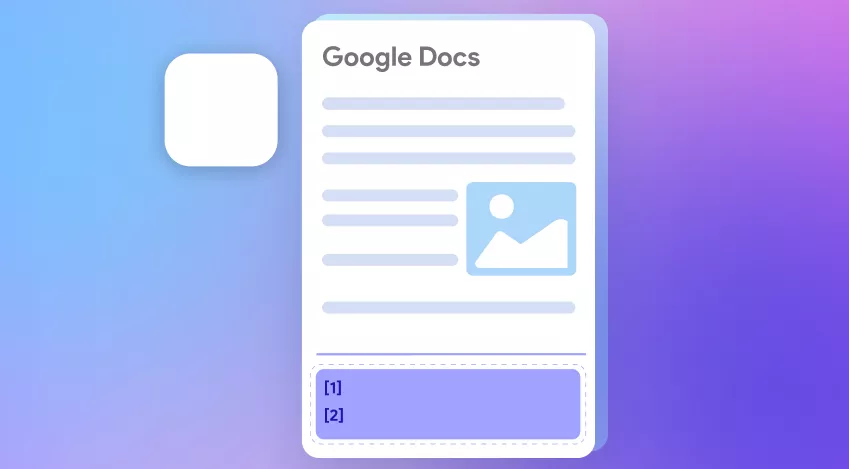

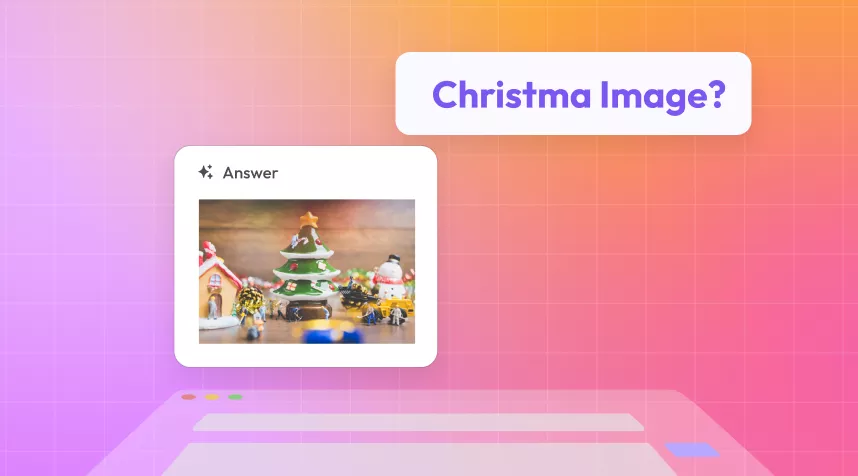




Tenho editado um PDF no Adobe Acrobat Pro DC (Windows 10) adicionando comentários e marcação. Quando terminei e fui salvá-lo, recebi uma mensagem de erro: "O documento não pôde ser salvo. Houve um problema ao ler este documento (14)." Ctrl+i fornece o detalhe "Aguarde Erro de Diretório.